2025-04-07 10:34:01
思维导图作为一种高效的思维整理工具,被广泛应用于计划制定、知识整理、项目管理等各个领域。wps office这款常用的办公软件,内置了强大的思维导图功能,无需下载额外软件,就能轻松创建和编辑精美的思维导图。以下是如何在wps电脑版中新建思维导图的详细步骤。
确保你的电脑上已经安装了wps office 2019版或更高版本。
1. 打开wps office:启动wps软件,在界面左侧点击新建按钮。
2. 找到思维导图功能:在上方工具栏中找到并点击思维导图选项。如果你使用的是不同版本的wps,可能在“插入”菜单下找到思维导图功能。
3. 选择模板:wps会展示一系列预设的思维导图模板,涵盖组织结构、流程图、头脑风暴等多个领域和场景。选择一个最合适的模板作为起点,点击使用模板按钮。
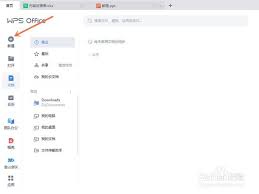
1. 进入编辑模式:双击任意一个节点,开始编辑内容。你可以输入文字、调整字体大小和颜色,甚至插入图片或链接。
2. 调整布局和样式:在思维导图的编辑界面中,找到“布局”选项,调整节点的排列方式、层级关系等。使用“样式”选项来改变节点的形状、颜色、边框等属性。
3. 添加关联和概要:如果两个主题或章节有关系,可以插入关联线。多个知识点比较杂乱时,可以插入概要或外框来整理。
1. 保存思维导图:编辑完成后,别忘了保存你的思维导图。在wps中,你可以直接将思维导图保存为wps文档格式。
2. 导出为其他格式:为了方便在不同的设备和平台上查看和分享,你可以将思维导图导出为图片、pdf或html等格式。点击上方的导出按钮,选择相应的导出方式即可。
1. 明确主题:在开始制作思维导图之前,先明确你的主题和目标,这有助于你更好地组织内容和结构。
2. 精简内容:尽量用简洁明了的语言表达每个节点的内容,避免冗长和复杂的描述。
3. 利用层级:通过合理的层级划分,可以更好地展示信息之间的逻辑关系和重要性。
4. 定期回顾:思维导图是一个动态的工具,随着你对主题理解的深入,不妨定期回顾和更新你的思维导图。
通过以上步骤,你可以在wps电脑版中轻松新建和编辑思维导图,帮助你更好地整理思路、制定计划和进行知识管理。